win7恢复经典桌面 如何将Windows 7的桌面背景恢复为经典风格?
win7恢复经典桌面,Windows 7是一款备受欢迎的操作系统,其具有多样化的桌面背景和主题风格供用户选择。但是某些用户可能更喜欢Windows早期的经典桌面风格,因此想要将其恢复。在本文中我们将探讨如何将Windows 7的桌面背景恢复为经典风格,让您回到那个熟悉的时代。
如何将Windows 7的桌面背景恢复为经典风格?
具体方法:
1.这是弄丢Window7的经典桌面后的桌面,很多小白都不喜欢

2.把鼠标拖到桌面任一位置,单击“右键”
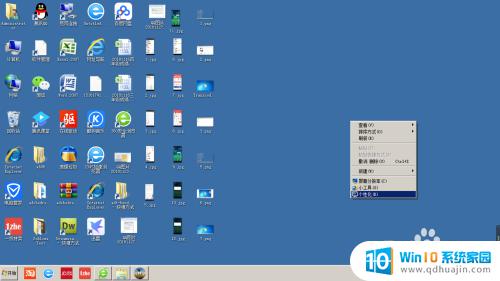
3.点击“个性化”
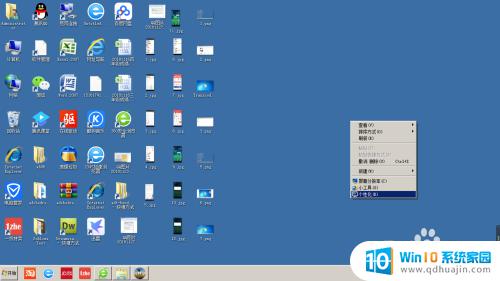
4.发现:控制面板\外观和个性化\个性化 的Window7的经典桌面背景不见了
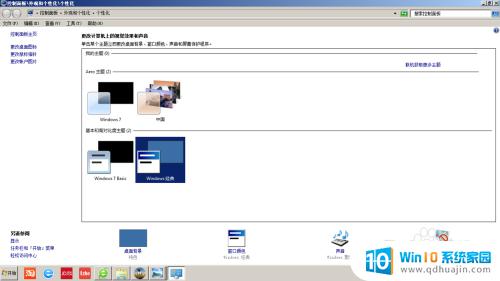
5.下面根据这个路径:C:\Users\Administrator\AppData\Roaming\Microsoft\Windows\Themes 打开,看一看Window7的经典桌面背景是否存在?
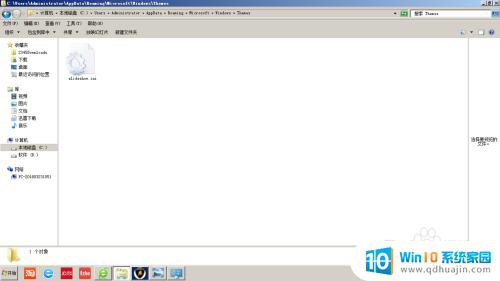
6.发现两个地方都找不到Window7的经典桌面背景,不要紧张。我们可以到另一台装有Window7系统的电脑中,也是按照这个路径:C:\Users\Administrator\AppData\Roaming\Microsoft\Windows\Themes 找到那个Window7的经典桌面背景图片,复制下来,粘贴到你的桌面上
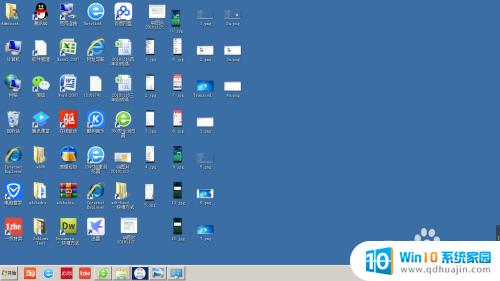
7.找开你桌面上Window7的经典桌面背景图片,单击“右键”

8.左击“设置为桌面背景(K)”,祝贺你成功了
经典永存,Win7也不例外。无论是出于个人喜好还是接受改变的程度,使用Windows 7的用户都能轻松恢复经典桌面风格。只需简单的几步操作,便可让桌面恢复到以前熟悉的感觉。不过,无论是现代风格还是经典风格,都只是表面,关键还是在于我们对电脑的运用和利用,让我们用心发现Windows 7的更多有趣之处吧!
win7恢复经典桌面 如何将Windows 7的桌面背景恢复为经典风格?相关教程
热门推荐
win7系统教程推荐
- 1 win7相机怎么打开 Win7摄像头如何打开
- 2 win 7怎么设置系统还原点 win7笔记本恢复出厂设置快捷键
- 3 windows7系统截图工具快捷键 Win7系统截图快捷键教程
- 4 win7系统怎么查主板型号 win7主板型号查看方法
- 5 win7添加不了打印机 win7无法添加网络打印机怎么办
- 6 win7怎么连有线耳机 Win7耳机插入后无声音怎么办
- 7 window7怎么联网 Win7无线上网和宽带上网设置教程
- 8 固态硬盘 win7 win7系统固态硬盘优化设置教程
- 9 win7 怎么共享文件 Win7如何在局域网内共享文件
- 10 win7电脑蓝牙怎么连接音响 Win7连接蓝牙音箱教程
win7系统推荐